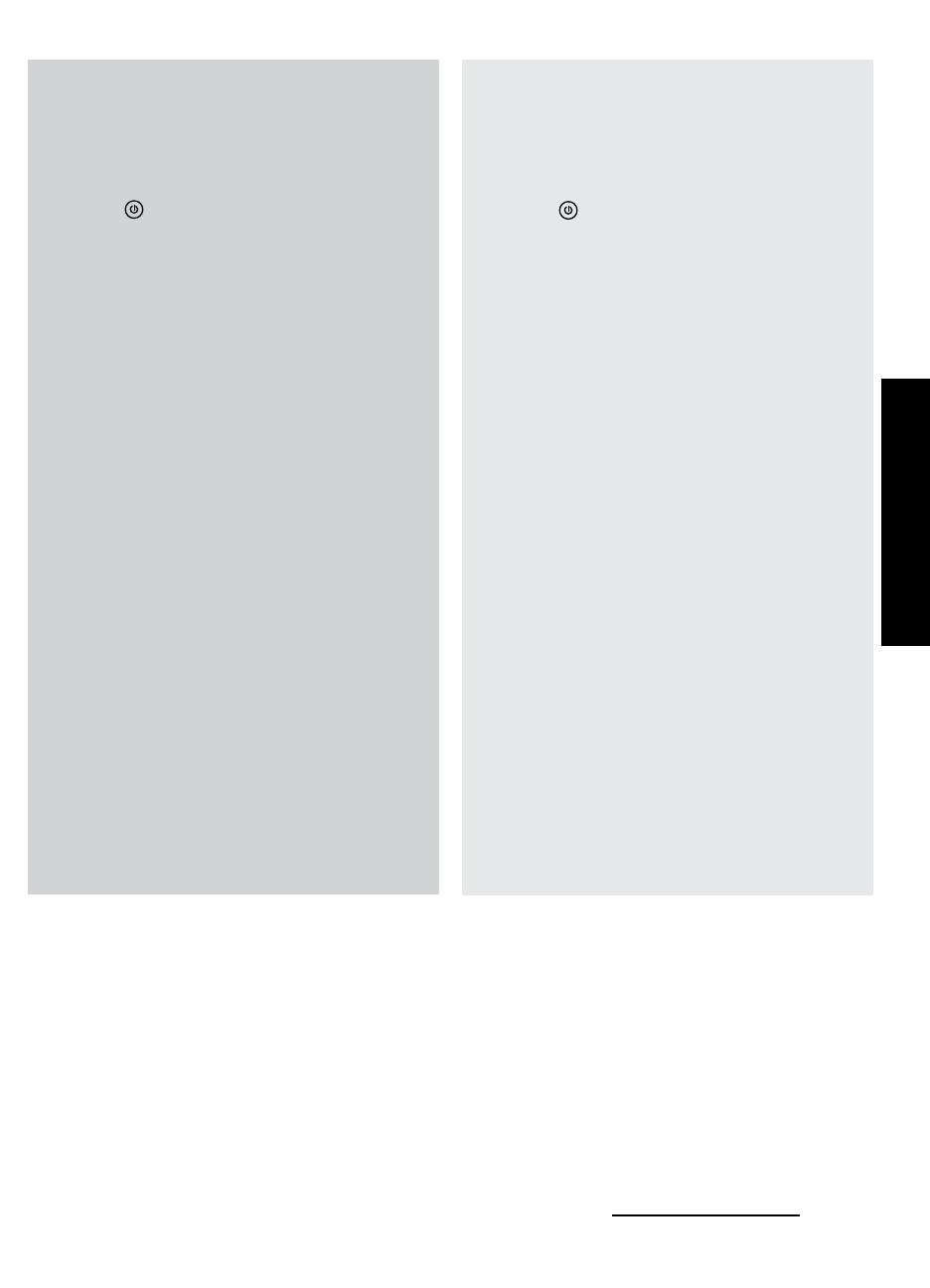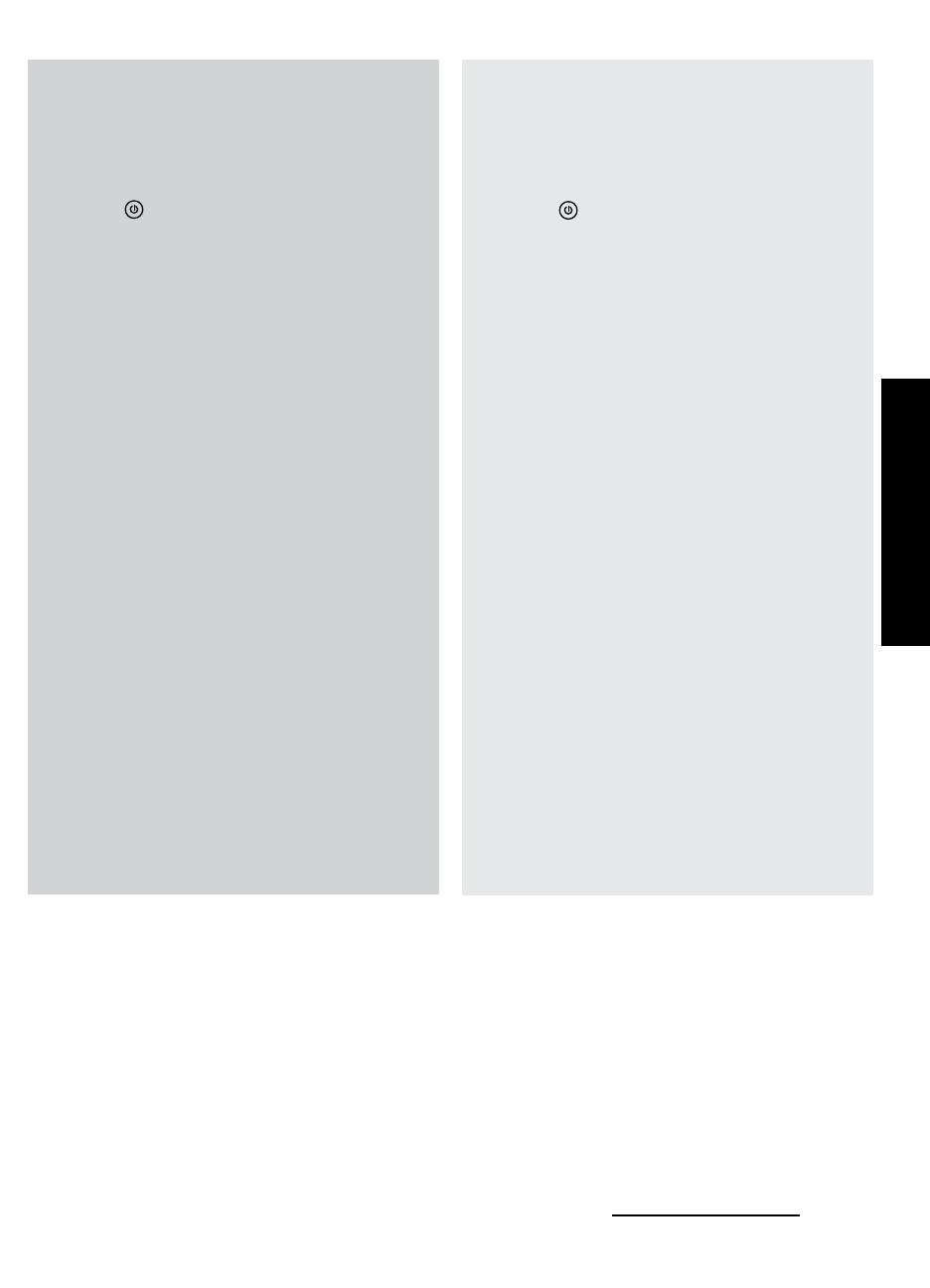
Windows: Mac:
Русский
Использование чернил
Характеристики питания
Адаптер питания: 0957-2286
Входное напряжение: 100-240В~ (+/- 10%)
Входная частота: 50/60Гц (+/- 3Гц)
Примечание. Чернила в картриджах используются при выполнении принтером различных процедур, в том числе в
процессе инициализации (для подготовки устройства и картриджей к печати) и при обслуживании печатающей головки
(для очистки сопел и обеспечения равномерной подачи чернил). Кроме того, после использования картриджа в нем
остается небольшое количество чернил. Дополнительные сведения см. по адресу: www.hp.com/go/inkusage.
Устранение неполадок при установке
Если не удается напечатать тестовую страницу,
выполните следующее.
Убедитесь, что кабели надежно подсоединены. •
См. постер с инструкциями по настройке.
Убедитесь, что принтер включен. •
Кнопка
[Вкл] должна светиться зеленым светом.
Если печать по-прежнему недоступна или установка
программного обеспечения Windows завершилась
неудачно, выполните следующее.
Устранение неполадок при установке
Если не удается напечатать тестовую страницу,
выполните следующее.
Чтобы удалить программное обеспечение, выполните
указанные ниже действия.
Отсоедините устройство HP от компьютера.1.
Откройте папку Приложения: Hewlett-Packard.2.
Дважды щелкните 3. Удаление программ HP.
Следуйте инструкциям на экране.
1.
Извлеките компакт-диск из дисковода компакт-дисков
или дисков DVD на компьютере и отсоедините от
компьютера кабель USB
.
Перезапустите компьютер.2.
3.
Вставьте компакт-диск с программным обеспечением
принтера в дисковод компакт-дисков или дисков
DVD на компьютере и следуйте инструкциям на
экране для установки программного обеспечения.
Не подсоединяйте кабель USB до появления
соответствующего приглашения
.
4.
После завершения установки перезапустите компьютер
.
Убедитесь, что принтер используется в качестве
устройства печати по умолчанию.
• Windows
®
7. В меню Пуск Windows выберите
Устройства и принтеры.
•
Windows Vista
®
. На панели задач Windows выберите
Пуск, Панель управления, затем щелкните Принтеры
.
• Windows XP
®
. На панели задач Windows нажмите
кнопку Пуск и выберите Панель управления,
Принтеры и факсы.
Убедитесь, что кабели надежно подсоединены. •
См. постер с инструкциями по настройке.
Убедитесь, что принтер включен. •
Кнопка
[Вкл] должна светиться зеленым светом.
Чтобы установить программное обеспечение,
выполните указанные ниже действия.
Подсоедините кабель USB.1.
Вставьте компакт-диск с программным 2.
обеспечением HP в дисковод компакт-дисков или
дисков DVD на компьютере.
На рабочем столе откройте окно компакт-диска и 3.
дважды щелкните Программа установки HP.
Следуйте инструкциям на экране и печатным 4.
инструкциям по настройке, которые прилагаются к
устройству HP.
Если печать по-прежнему недоступна, удалите и
снова установите программное обеспечение.
Примечание. Программа удаления удаляет
все компоненты программного обеспечения HP,
относящиеся к данному устройству. Программа
удаления не удаляет компоненты, которые
используются другими устройствами или программами.
Примечание. Используйте только адаптер питания HP.
Убедитесь, что рядом с названием принтера
имеется кружок с пометкой. Если принтер не
выбран в качестве принтера по умолчанию,
щелкните его значок правой кнопкой мыши и
выберите в меню «Использовать по умолчанию».
Windows XP и Windows Vista являются зарегистрированными
в США товарными знаками Microsoft Corporation. Windows 7
является зарегистрированным товарным знаком или товарным
знаком Microsoft Corporation в США и/или других странах
.
Адаптер питания: 0957-2290
Входное напряжение: 200-240В~ (+/- 10%)
Входная частота: 50/60Гц (+/- 3Гц)